SmartScreen Doscoptent Windot

- 3495
- 222
- Devin Crona
SmartScreen -suodatin on suunniteltu suojaamaan tietokonetta haitallisten ohjelmien vaikutuksilta kahdeksannessa ja kaikissa seuraavissa versioissa se on rakennettu Windows -käyttöjärjestelmään. Aikaisemmin Microsoft -suodatin integroitiin vain Internet Explorer -selaimeen, ja sitten päätettiin laajentaa SmartScreen -spektriä järjestelmän toiminnassa, jotta voidaan varmistaa maksimaalinen turvallisuus.

Rakennettu. Jos yrität ladata tiedostoa, SmartScreen ajaa sen tietokantoihin, keräämään suojaustietoja. Kun suodatintietokantaan lataamasi tiedosto näkyy vaarallisina tai siellä ei ole täysin poissa, SmartScreen estää sen käynnistämisen ja näyttää ilmoituksen, ilmoittamalla siitä käyttäjälle.
Joskus suodatin on liian välittävä, ja ilman asianmukaisia tietoja estää tarvitsemasi ohjelmien käynnistyksen. Virus ei välttämättä aiheuta väärää ahdistusta, vaan yksinkertaisesti digitaalisen allekirjoituksen puuttuessa tai riittämätöntä tilastojen keräämiseen tämän latausten lukumäärän kanssa. Jos olet varma tiedoston turvallisuudesta ja palvelun varoituksesta huolimatta sinun on tarkoitus käynnistää se, tällainen häiritsevä suoja voi tehdä päätöksen tämän toiminnon poistamisesta käytöstä. SmartScreenin poistamiseen on useita tapoja Windows 10, 8, 7: ssä. Kun ryhdytään ankariin toimenpiteisiin palvelun lopettamiseksi, muista, että toimintasi voivat ilmeisesti ilmenee tulevaisuudessa, ja sinulla on vaarallinen järjestelmä ja tietokonetieto, mutta jos sinulla on tehokas virustorjunta, et tietenkään voi huolehtia siitä.
Jos käytät Internet Explorer- tai Edge -selaimia, joista saat ilmoituksia SmartScreeniltä resurssiputkista, on järkevää irrottaa tarkalleen heille.
Suodattimen diagonointi Internet Explorerissa
- Käynnistämme tarkkailijan, avaamme palveluvalikon, siirrymme selaimen ominaisuuksiin.
- Näkyvässä ikkunassa siirrymme turvallisuusvälilehteen, tässä korostamme Internet -aluetta ja napsautamme turvatasolla toista painiketta.
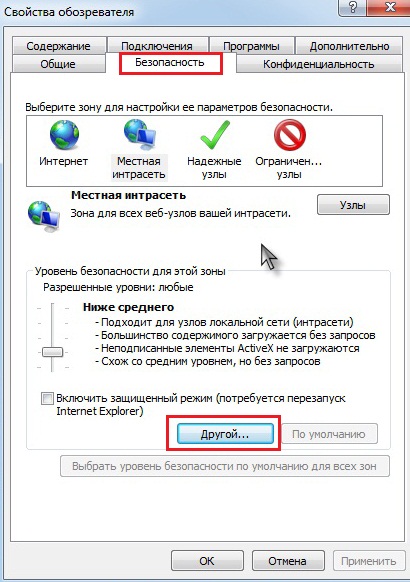
SmartScreenin sammutus Internet Explorerissa
- Uusi ikkuna sisältää määritysparametrien valinnan, tässä sinun on käytettävä kaikkien toimintojen sammuttamista ja sovittava asetusmuutokset.
- Toinen tapa deaktivoida SmartScreen -suodatin palveluvalikon kautta on siirtyä suojausosaan ja sammuttaa vastaava vaihtoehto.
SmartScreen käyttää katkaisua Edge Observerissa
- Käynnistämme selaimen, siirry parametreihin.
- Napsauta "Katso lisäparametreja".
- SmartScreenin käyttämän Internet -faceterin suojauspisteessä, avaamamme luettelon alaosassa järjestetään liukusäätimet pois päältä.
- Reunan uudelleenkäynnistyksen jälkeen muuttuneet parametrit tulevat voimaan.

SmartScreenin sammutus Microsoft Edge -selaimessa
Palvelun katkaiseminen Windows Store -kaupan sovelluksille
Suodatin ohjaa osoitteita, joihin sovellukset viittaavat, ja voivat estää joidenkin niistä käynnistämisen, sitten voit poistaa tämän toiminnon.
- Siirry aloittamaan parametri -ikkuna.
- Avaa välilehdessä yleinen luottamuksellisuus ja sammuta tarkistustoiminto SmartScreenin avulla.
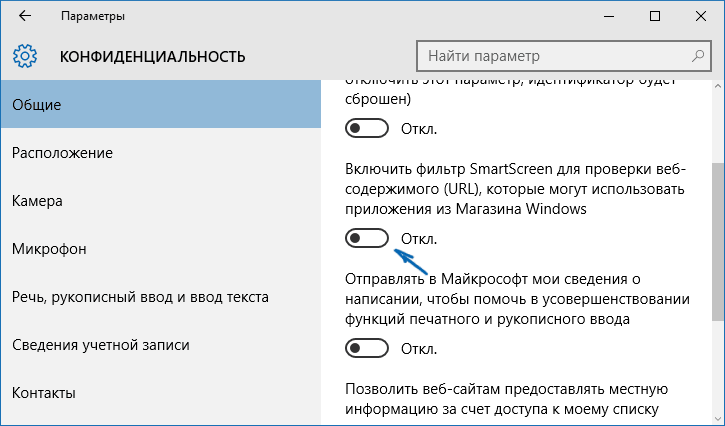
SmartScreen -sammutus Windows Store: lle
Ohjauspaneelin kautta
- Siirry Windows -ohjauspaneeliin.
- Avaa osio nimeltä Security and huoltokeskus.
- Täältä löydä SmartScreen ja napsauta parametrien asetukset.
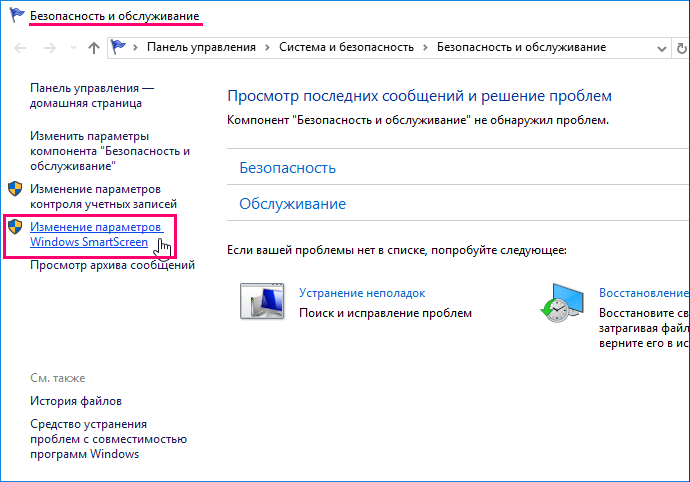
Windows SmartScarenin parametrit muuttuvat
- Avattu ikkuna sisältää jonkin verran valintaa, huomaamme, että emme tee mitään tuotteesta, sammuttaen siten palvelun.
- Paina OK -painiketta sen jälkeen suodatin lakkaa toimimasta.
Samoin voit toimia missä tahansa järjestelmän versiossa. Jos suojausparametreja ei ole käytettävissä muokkaamiseen, voit poistaa SmartScreen -komponentin rekisteristä.
Järjestelmärekisterin käyttäminen
- Suoritamme rekisterin käynnistämisen. Koska olemme aiheuttaneet vuoropuhelun painamalla Win+R: n kuumia avaimia, kirjoitamme Regedit -komennon.
- Siirry hkey_local_machine -osaan, avaa sitten ohjelmisto \ Microsoft \ Windows, sitten Currentversion ja lopuksi Explorer.
- Käännämme mukana olevan SmartScreenabled -toiminnon sammuttamiseksi.
Ryhmäpolitiikan toimittajan kautta
Windows 10: n ammatillinen tai yritysversio merkitsee SmartScreenin palvelun deaktivoinnin lisämahdollisuutta LGP -editorin ansiosta.
- Suoritamme editorin alkamisen kirjoittamalla kenttään MSC -komentojen suorittamiseksi.
- Siirrymme tietokoneen kokoonpanoihin, minkä jälkeen hallinnolliset mallit avaamme sitten Windows -komponentit ja löydä kapellimestari sieltä.
- Valitse Windows -asetus
- Tässä sammutamme parametrin ja tallennamme tehdyt säädöt.
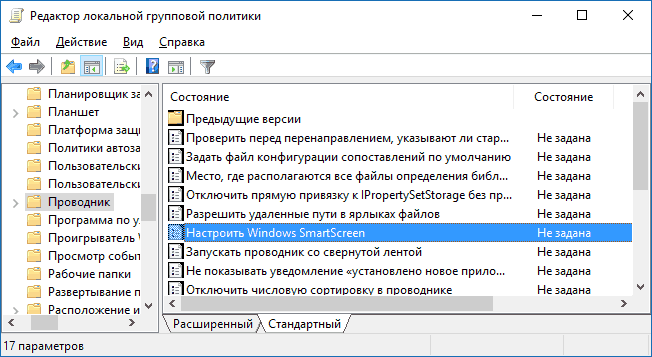
Katkaisu SmartScreen LGP -editorissa
Älä unohda, sammuta suodatin kokonaan, määrität järjestelmän tietoturvan tason laskun, joten päätä, onko tämä todella välttämätöntä. On tilaisuus ladata tarvittava tiedosto, joka ohittaa palvelun palvelun, siirtyä siitä lisätietoja ja napsauttamalla siellä joka tapauksessa "Käynnistä" -painiketta.

